Твич (twitch): что это и как работает? Полное описание сервиса стриминга. Создание трансляции на Twitch Настройка аудио в OBS
Всем привет:)
Как многим известно, Twitch.tv - ведущий сайт видеостриминговой платформы, основная тематика которой игры и киберспортивные турниры. Я также отдал свое предпочтение данной платформе и в последнее время активно стримлю различные игры на своем канале zakrut TV . Так давайте приступим к регистрации на Twitch.tv .
Жмем кнопку "Регистрация " в верхнем правом углу и перед нами появляется вот такое окно:

Заполняем поля, указываем адрес электронной почты, но его еще можно указать в настройках профиля позже. Также можете войти при помощи социальный сети Facebook.

После нажатия кнопки "Регистрация ", мы можем уже приступить к настройкам профиля.
Кликаем на наш логин и из выпадающего меню выбираем пункт "Настройки ".

На странице "Настройки " (Settings) мы сразу попадаем на вкладку "Настройки профиля " (Profile Settings). Здесь вы можете указать свой e-mail и подтвердить его. Сменить имя (логин) нельзя , лишь поменять регистр букв. Для фотографии профиля можете взять любую картинку gif , jpeg или png и весить она должна не больше 3 мб. Если хотите определенную, то сделайте ее квадратной, ну чтобы смотрелось она так, как вам нужно. Поле "Биография " - напишите там что угодно, она будет отображаться на странице профиля. Есть еще возможность удалить свой аккаунт навсегда. Также не забываем о кнопке "Сохранить изменения " (Save Changes).

По остальным вкладкам пройдемся мельком.
Турбо-доступ (Turbo): Ничего особенного, просто за 9 баксов в месяц вы получается некие возможности, которые, за такую вот сумму, не нужны.


Здесь можно изменить пароль профиля, а также установить настройки конфиденциальности.

Вы можете отключить все уведомления на ваш e-mail или же определенные. Как я понял, первая опция "Opt out of Chat Notification " относится к уведомлениям о чате, точнее о новых смайлах, при платной подписке. В конце есть опции касаемые приложений и sms-уведомлений по телефону (на картинке ниже их не видно).

Подключаем к нашему профилю аккаунты из других сервисов. Очень удобная и полезная опция.

Платная подписка (Subscriptions): Управление вашими платными подписками.
С настройками разобрались, теперь давайте посмотрим как выглядит страница профиля. Для этого жмем "Профиль " (Profile) в левом меню.

Чтобы изменить баннер профиля - нажмите соответствующую кнопку в верхнем правом углу "Изменить баннер профиля " (Change Profile Banner). Появится окошко, где можно выбрать картинку, а также изменить цвет фона.

Что дает регистрация на Twitch.tv:
- Возможность общаться в чатах.
- Следить за началом трансляций любимых каналов.
- Создание своего канала и т.п.
- Вы также можете отправлять личные сообщения другим пользователям.
Ну вот мы и зарегистрировались на Twitch.tv , а также разобрались с основными настройками. В следующий раз я расскажу о . До встречи и не забудьте подписаться на мой канал zakrut TV .
Раскрутка канала на Твиче - twitchmaster.ru (бесплатные зрители и без ботов).
Сайт потокового видео Twitch.tv был запущен в 2011 году и за 5 лет работы стал одним из главных мест в интернете, где можно в режиме онлайн следить за киберспортивными турнирами или игрой отдельных харизматичных персонажей. Аудитория Твитча такова, что крупные корпорации вроде Microsoft проводят на своих каналах неофициальные презентации новых игровых проектов.
Даже если вы не понимаете, как можно смотреть на то, как другие играют, то знать, как стримить на Twitch вам будет полезно хотя бы по той причине, что этот сервис делает людей популярными или скандально известными, что, в свою очередь, приносит неплохой доход, который автор канала получает от пользователей, оформивших платную подписку.
Как стримить на Twitch
Регистрация на сервисе
Если вас заинтересовал вопрос, как начать стримить на Twitch TV, то первым делом нужно создать учетную запись на этом сайте потокового видео.
На указанный адрес электронной почты придет письмо с просьбой подтвердить e-mail. Кликните по кнопке «Verify your e-mail».
В браузере откроется страница Twitch с играми, в которые играют авторы, на каналы которых вы можете подписаться. Но мы тут изучаем, как стримить на Твиче самому, так что подписки на другие каналы пока подождут.
Настройка трансляции
Для стрима на Твитче обычно используется две программы XSplit и Open Broadcaster Software (OBS). Первое приложение платное, но дает больше возможностей. Однако для новичка вполне хватит функций OBS.
Если канал будет пользоваться популярностью и приносить доход, то потом можно перейти на XSplit.

Убедитесь, что в настройках отмечены пункты «CBR (постоянный битрейт)» и «CBR паддинг». Максимальный битрейт установите не выше 2300. Картинка будет передаваться в качестве 1280×720 без лагов, при условии, что у вас . Аудио настройки поставьте следующие: кодек AAC, битрейт 128, формат 48 kHz, канал stereo. Щелкните «Применить» для сохранения параметров.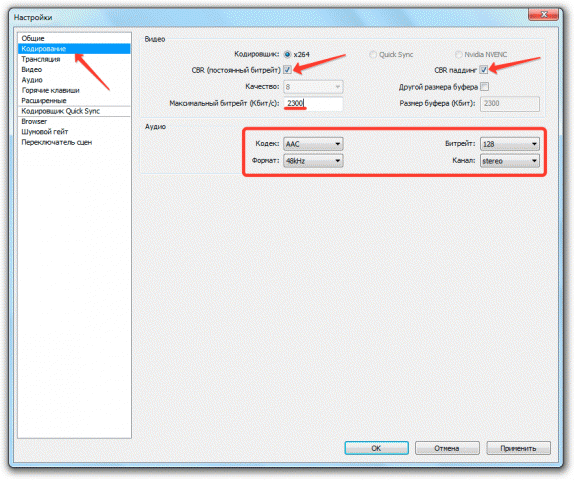
Перейдите на вкладку «Трансляция» и укажите параметры стриминга. Пойдем по порядку:

Если внизу вы видите сообщение о том, что какие-либо параметры установлены неверно, нажмите кнопку «Оптимизировать». Программа самостоятельно подберет настройки для работы с Twitch.
Видео и аудио
Перейдите на вкладку «Видео» и поставьте разрешение 1920×1080. Соотношение сторон изменится автоматически на 16:9. Установите значение FPS 30 кадров в секунду. Сохраните конфигурацию, нажав «Применить».
Откройте вкладку «Аудио». Выберите устройство воспроизведения и микрофон, которыми вы будете пользоваться во время стрима, чтобы общаться со зрителями канала.
Остальные аудио-настройки можно не менять. Нажмите «Применить» для сохранения новой конфигурации.
Горячие клавиши и расширенные настройки
На вкладке «Горячие клавиши» вы можете назначить определенные кнопки на клавиатуре, нажатие на которых будет запускать выполнение определенной функции. Например, вы не хотите, чтобы зрители слышали, что происходит в помещении, откуда вы стримите. Активируйте функцию «Нажми и говори» и назначьте горячую клавишу, при нажатии на которую вы сможете управлять тем, что слышат подписчики.
То же с трансляцией: горячие клавиши помогут сэкономить время при управлении прямым эфиром и работе с повторами.
Что касается вкладки «Расширенные настройки», то к уже имеющимся параметрам добавьте кодирование в полном спектре, подгонку звука под тайминг видео и улучшенную синхронизацию микрофона.
Создание сцен и источников
Вернитесь в главное окно OBS. Внизу есть два поля: «Сцены» и «Источники». Разберемся с этими понятиями.
- Сцена включает в себя несколько источников.
- По сути, сцена – это игра, геймплей которой вы стримите. Например, я хочу стримить геймплей Serious Sam. Именем сцены будет название игры.
- В сцене «Serious Sam» будет два источника – игровой процесс и моя веб-камера, чтобы подписчики видели, как я выгляжу. Зайдите на любой канал на Твитче, и вы сразу поймете, как это выглядит.
- Источники накладываются как слои. Источник, который выше в списке, находится на переднем плане.
Закончили с теорией, создадим первую трансляцию. Раскройте меню «Набор сцен» и нажмите «Создать». Укажите имя сцены. Я пишу «Serious Sam», так как хочу стримить эту легендарную игру 2001 года.

Twitch.tv - популярный видеостриминговый сервис. Осуществляет прямые трансляции киберспортивных турниров, прохождения игр. Предоставляет разнообразные записанные игровые видео. На Твиче можно бесплатно посмотреть множество баталий, разворачивающихся в таких «классических» играх, как Dota 2, StarCraft II, Counter Strike, Diablo III, Dark Souls и др. Пообщаться в чате с авторами видеоканалов и другими посетителями сайта. Создать собственный канал (заливать на сервер видеоролики, организовывать стриминг).
Twitch.tv был запущен в работу в 2011 году. Его популярность растёт с геометрической прогрессией. В 2013 году численность аудитории сайта составила свыше 45 млн. человек. Средний возраст посетителей - 18-35 лет. Примерно 600 тыс. игроков регулярно транслируют на Твиче свой геймплей (миллионы часов захватывающих сражений и путешествий).
Чтобы зарегистрироваться в Твиче, выполните нижеописанные действия:
Регистрация
1. Откройте главную страницу игрового сервиса - http://www.twitch.tv/. А затем прокрутите её колёсиком мышки вниз.
2. В «подвале» сайта клацните опцию «Language». В открывшемся списке выберите «русский» (чтобы быстро и правильно пройти регистрацию на родном языке).
3. Вернитесь к «шапке» главной страницы. В правом углу клацните кнопку «Регистрация». Заполните пользовательскую анкету, чтобы зарегистрироваться.

4. «Имя пользователя» : ваш никнейм в виртуальном пространстве сервиса.
5. «Пароль» : придумайте устойчивую к взлому комбинацию длиной не менее 8 символов (используйте цифры, строчные и прописные латинские литеры).

6. Укажите дату своего рождения: выберите необходимые значения в полях «месяц», «число», «год».
7. «Адрес электронной почты»: укажите адрес своего почтового ящика.

8. Клацните мышкой в окошке напротив надписи «Я не робот».
9. Ответьте на контрольный вопрос в появившемся окне:
- выделите мышкой картинки по указанным в задании признакам (например, где есть река);
- нажмите кнопку «Подтвердить» (расположена в нижней части окна, под галереей).

10. Щёлкните кнопку «Подписаться».

Подтверждение email
Итак, вы решили стать известным стримером. У вас есть мощный компьютер, желание и скилл. Но вы не знаете, Постараемся разобраться со стриминговой платформой и сопутствующими программами. А пока обо всем по порядку.
Начало истории
Прежде чем разобраться с тем, как начать стримить на Twitch, узнаем об истории создания проекта. А она начинается почти 10 лет назад. В 2007 году четверо молодых и амбициозных юношей создали свой проект. Его задачей было показать представление в режиме реального времени. Джастин Кан стал добровольцем и начал трансляцию своей жизни 24 часа в сутки. Он ежедневно и ежечасно находился с камерой и показывал зрителям все свои жизненные приключения.
Остальные решили заняться технической составляющей. Проект решено было назвать JustinTV, и работа была запущена. За весь период ожидаемого эффекта от нового детища ребята так и не получили. Чаще всего зрители относились к нему несерьёзно и частенько подшучивали над Джастином. Однажды ему вызвали полицию, сказав, что в квартире поножовщина, как-то раз объявили службе спасения о пожаре.
Надо сказать, что за проект взялись ребята умные и уже имевшие опыт в таком деле. Джастин и Эммет еще после университета создали приложение, которое позже продали за четверть миллиона долларов.
Когда ребята поняли, что JustinTV не может дальше работать, они решили прислушаться к мнению людей. Многие попросили дать возможность пользователям самим создавать трансляцию. Буквально через несколько месяцев разработчики откликнулись на эти пожелания, и каждый вскоре запускал свою трансляцию самостоятельно.
Но тут-то ребята столкнулись с другой проблемой. Ею стало и сложная ситуация с серверами. Ну а самым страшным случаем было самоубийство студента в прямом эфире. Тогда проект встретил очень много упреков и критики.
Twitch на замену JustinTV
Но позитивным оставалось то, что к платформе присоединилось множество геймеров. По сути, именно благодаря им проект держался на плаву. И тогда в 2011 году Джастин решил параллельно сделать платформу для игрового стриминга. Тогда мало кто знал, как стримить на Twitch. Тем не менее проект развивался и жил.
Уже через год «Твич» стал официальным интернет-каналом, который осуществлял трансляцию с киберспортивных событий. Таким образом, сообщество геймеров нашло себе дом и прижилось на данной платформе. В топ по просмотрам выходили популярные игры: CS: GO, Dota2, LoL и др. Тут же на этой базе начали формировать свои каналы и киберспортивные организации.

В 2014 году «Твич» купили за 1 млрд долларов. Вокруг события крутилось много слухов. Но сами ребята утверждали, что для них было главным сохранить независимость платформы. Кстати, тут же запретили пользователям вести "Стрим" в полуголом виде. Многие стримеры зарабатывали именно своим внешним видом.
Ныне более 100 миллионов зарегистрированных пользователей проводят много времени на Twitch. По данным статистики, 60 % зрителей просматривают каналы более 20 часов в неделю.
Программы для стриминга
Если вы не знаете, как начать стримить на Twitch, то прежде всего обратите внимание на программное обеспечение. Вы наверняка знаете, что для того чтобы просматривать трансляцию, нужно просто зайти на сайт платформы, а со смартфона или планшета - в соответствующее приложение.
Но если вы не знаете, как стримить на Twitch, то вам придется познакомиться с и XSplit. Конечно, софта гораздо больше, но эти программы наиболее популярны и, что самое главное, практически бесплатны. Каждый из них имеет свои достоинства и недостатки. Для одной программы требуется больше ресурсов, для другой нужны определенные системные требования. Но самое главное, прежде чем разобраться с тем, как стримить через Twitch, нужно настроить данные программы.
Настройка XSplit
Как стримить через XSplit? Twitch начнет трансляцию в том случае, если вы правильно настроите программу. Прежде всего, нужно зарегистрироваться на сайте. Это делать просто, поэтому описывать процесс нет смысла. Теперь скачиваем саму программу и разбираемся.

Итак, для начала настроим канал. Для этого заходим во вкладку Channels и нажимаем Add. Добавляем все данные. Далее нужно настроить видео и аудио. Значение видеокодека по умолчанию установлено на показателе X.264, так его и оставляем. Значение Bitrate/Max bitrate отвечает за качество картинки. Чем оно больше, тем лучше качество, но и учитывайте то, что компьютер будет поглощать много ресурсов.
В отношении аудио настройка гораздо проще. Здесь нужно отрегулировать кодек, битрейт и формат. Если вы бесплатно скачали программу, а не купили дополнение, то вариантов настройки будет немного. Поэтому устанавливайте возможные.
Когда вы подготовили канал, переходите в основное меню. Здесь все готово для того, чтобы запустить трансляцию. Превью - это окошко, в котором отображается ваша трансляция, все, что там видно, будет транслироваться зрителям. Далее, под превью, показывается громкость микрофона и стереомикшера. Так вы можете проверять звук на стриме. Ниже в окошке вы создаете трансляцию, выбираете игру, туда же можно добавлять титры, дополнительные элементы.
Что такое OBS?
Если вы не знаете, как стримить на Twitch TV через OBS, этот раздел - для вас. Данная программа является бесплатной и простой. Отличие ОБС от «Иксплит» в том, что первый софт позволяет захватывать любое событие, происходящее на вашем экране. Вам нужно лишь создать нужную «сцену» и добавить туда программу, игру и пр. Но вот сложнее: если взять во внимание то, что XSplit настраивается автоматически, то с ОБС придется помучиться.

Настройка канала в OBS
Итак, мы зарегистрировались на Twitch. Как стримить (OBS), разберемся дальше. В проге существует несколько режимов, которые позволяют записывать видео в прямом эфире либо на свой ПК. В «Сервисе вещания» нужно выбрать платформу, на которую вы собрались стримить, в нашем случае - «Твич».
Чтобы установить сервер, нужно проверить скорость передачи данных. Но если у вас быстрый Интернет, то лучше всего устанавливать Amsterdam / Frankfurt. Далее нужно взять ключ для стриминга. Его находим на собственном аккаунте Twitch. Там во вкладке Broadcast выбираем «Показать ключ».
Далее нужно поставить галочку напротив «Автопереподключения» для возобновления трансляции. Показатель времени устанавливаем равный пяти секундам. Задержку трансляции можно использовать, а можно и не думать о ней. Если вам не нужно, чтобы кто-то стримснайперил, то можете выставить полминуты.

Настройка видео в OBS
Если вы не знаете, как стримить на Twitch, следуйте указанным рекомендациям. Хотя, как показывает практика, все равно придется что-то менять. Итак:
- «Постоянный битрейт» - выставляем галочку возле «Твич».
- Ставим галочку и напротив «CBR паддинг».
- Чем выше качество, тем больше битрейт. Максимальное значение - 10, а значит, пробуйте установить средний показатель, а в случае чего можно корректировать.
- «Максимальный битрейт» - штука, которую тоже придется менять. Установка этого значения зависит от вашей исходной скорости. Если у вас быстрое интернет-соединение, то выставляйте показатель от 2500 Кбит/с.
- «Размер буфера» соответствует размеру «Максимального битрейта».
Настройка аудио в OBS
Итак, мы еще не до конца ответили на вопрос, как стримить на Twitch TV. Осталось уделить время настройке аудио. В настройках есть три раздела: для кодека выбираем AAC; среднее значение для битрейта - 112. Формат 44.1khz стерео будет вполне достаточным.

Далее станут доступны множество других настроек, но этих будет достаточно для того, чтобы запустить трансляцию. Настройка сцены практически ничем не отличается от того, как настраивать трансляцию в XSplit. Вам нужно добавить сцену, а в источниках ввести адрес транслируемой игры. Сюда же добавляют захват вебкамеры, титры и другие элементы. Так мы решили вопрос, как стримить на Twitch TV.

Привет всем, на связи Никита Машков, сегодня я представлю вам подробную инструкцию о том, как создать канал на Twitch.
Мы разберёмся, зачем вообще нужен Твич, какую выгоду от него можно получать, и как создать свой канал. Также в конце статьи, вы можете задать свои вопросы.
Twich.tv - площадка, разработанная специально для трансляции видео игр. Здесь каждый желающий может, либо смотреть, как играют другие игроки, либо запустить своё видеовещание.
Также, за счет своей популярности, Твич тв используют для трансляции большинства киберспортивных событий, что делает его неким «Геймерским центром», который можно сравнить с телевизионным каналом.
Ежедневная аудитория площадки, на момент написания статьи, составляет 20 миллионов посетителей.
Ну и что нам с этого?
Как я уже говорил выше: вы тоже сможете запустить здесь свою трансляцию(стрим).
Причем сделать это можно не только для того, чтобы кто-то просто на вас смотрел и комментировал, а ещё и для того, чтобы заработать на этом деле.
В прошлой своей статье Сергей уже писал о том, . Но мы с ним решили, что этот материал слишком поверхностный и что читателям блога наверняка хочется узнать больше.
Поэтому начиная с этой статьи, я постараюсь подробно рассказать о процессе, который нужно пройти новичку стримеру, желающему зарабатывать на этом деле.
Мини курс: «От регистрации до первого Доната за 24 часа».
Наш бесплатный мини курс будет называться: «От регистрации до первого Доната за 24 часа».
И перед тем, как приступить, хочу вкратце рассказать о себе и своём опыте, чтобы вы знали и понимали, кто вас тут собирается чему-то учить.
Я не являюсь ТОП-стримером, я не разу не получал больших донатов. Поэтому ждать от меня каких-то секретов или фишек, о том, как раскручивать пользователей на щедрый донат, не стоит.
В тоже время я уже помог настроить и оформить десятки каналов и каждый клиент остался доволен. Мой опыт и моя деятельность связанна исключительно с техническими настройками и оформлением. Здесь я мастер.
В качестве примера можете посмотреть на мои работы: [пример_1],[пример_2], [пример_3].
Минимальные требования
К большому сожалению, чтобы заниматься такой увлекательной деятельностью, как заработок на Твич, необходимо соответствовать минимальным требованиям. И речь сейчас идёт не о вашем уровне знаний и не о блеске вашей улыбки, фейс контроль пускает всех.
Речь идёт о минимальных системных требованиях вашего компьютера. Минимум, который порекомендовал бы лично я это:
- NVIDIA Geforce GTX 950
- 8 гб оперативной памяти
- Наушники - чтобы звук из колонок не мешал, слышать вас
- Микрофон - если вы планируете не только демонстрировать своё мастерство, но ещё и комментировать
- Вебкамера - многим зрителям интересно смотреть не только на то, что происходит в игре, но и на ваше выражение лица
Вообще, параметры видеокарты и оперативки чуток преувеличены, так как, лично я предпочитаю стримить новинки, которые достаточно требовательны к игровому железу.
Но, если вам удастся увлечь зрителя карточной игрой, то подойдёт и слабенький ПК.
В общем, вы должны понимать: без качественного железа трансляция будет не качественной или её вовсе будет невозможно запустить.
Для зрителей это очень нехорошо, им просто будет не интересно смотреть ваш стрим.
Согласитесь, слушать заикания и смотреть, на вечно тормозящую картинку, никому не интересно.
Твич - регистрация
Начнём мы с самого простого, а именно с регистрации на Твиче.
Говорю, сразу: я буду расписывать максимально подробно процесс регитсрации, чтобы потом было меньше вопросов.
Итак, чтобы зарегистрироваться на Твич вам нужно зайти на официальный сайт www.twitch.tv.
Здесь мы увидим в правом углу кнопку «Подписаться», нажимаем по ней. Теперь вы должны придумать свой логин и пароль:
Если вы видите, что после того, как вы ввели свое имя и пароль, у вас вдруг высвечивается красный восклицательный знак, значит такой ник уже существует. Придумайте другой.
Также важно знать: Какой вы никнейм укажите при регистрации, такой он и останется, имейте в виду, изменить его потом в настройках будет невозможно. А если вы всё-таки очень захотите это сделать, то вам придется создавать новый канал на Твиче.
Введите адрес электронной почты, на которую должно прийти после регистрации письмо с подтверждением созданного вами аккаунта.
В конце не забываем ввести или подтвердить капчу, чтобы высветилась галочка и нажать на кнопку «Подписаться».



 Настройка роутера ASUS RT N10P — подробная инструкция
Настройка роутера ASUS RT N10P — подробная инструкция Не открываются параметры компьютера - лечение Windows 10 не заходит в настройки
Не открываются параметры компьютера - лечение Windows 10 не заходит в настройки Изменение разделов жесткого диска с помощью Acronis Disk Director Как разбить жесткий диск разделы акронисом
Изменение разделов жесткого диска с помощью Acronis Disk Director Как разбить жесткий диск разделы акронисом Как удалить вторую операционную систему Windows с компьютера
Как удалить вторую операционную систему Windows с компьютера Как переустановить Windows на ноутбуке Asus?
Как переустановить Windows на ноутбуке Asus?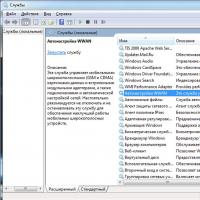 Бесплатный виртуальный роутер для раздачи wi-fi с любого компьютера
Бесплатный виртуальный роутер для раздачи wi-fi с любого компьютера Очки виртуальной реальности
Очки виртуальной реальности